


ADF:n (automaattisen asiakirjansyöttölaitteen) avulla voit skannata kunkin asiakirjan molemmat puolet yhdellä kertaa.
 Huomautus
HuomautusVoit skannata ADF:stä useita asiakirjoja yhdellä kertaa, kun valitset Autom. (Auto), Asiakirja (Document), Mukautettu (Custom) tai ScanGear.
Katso lisätietoja ScanGearilla (skanneriajuri) skannaamisesta Online-käyttöopas-oppaan aloitusnäytön malliasi vastaavasta Skannaaminen käytettävästä sovellusohjelmistosta (ScanGear) -kohdasta.
Valitse Asetukset-valintaikkunassa Skannaa molemmat puolet ADF:stä skannattaessa (Scan both sides when scanning from the ADF) -valintaruutu ja skannaa sitten valitsemalla Automaattinen (Auto).
Valitse Asetukset-valintaikkunassa Valitse lähde (Select Source)-asetuksen arvoksi Asiakirja (ADF/taso) (Document (ADF/Platen)) tai Asiakirja (ADF autom. kaksipuolinen) (Document (ADF Auto Duplex)) ja skannaa.
 Huomautus
HuomautusSeuraavissa kuvauksissa käytetään esimerkkeinä asiakirjojen skannauksen näyttöjä.
Aseta asiakirjat ADF:stä.
 Asiakirjojen asettaminen (ADF (automaattinen asiakirjansyöttölaite))
Asiakirjojen asettaminen (ADF (automaattinen asiakirjansyöttölaite))
Käynnistä IJ Scan Utility.
Valitse Asetukset... (Settings...).
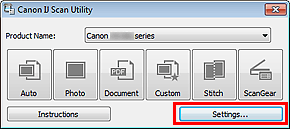
Asetukset-valintaikkuna tulee näkyviin.
Valitse Asiakirjan skannaus (Document Scan).
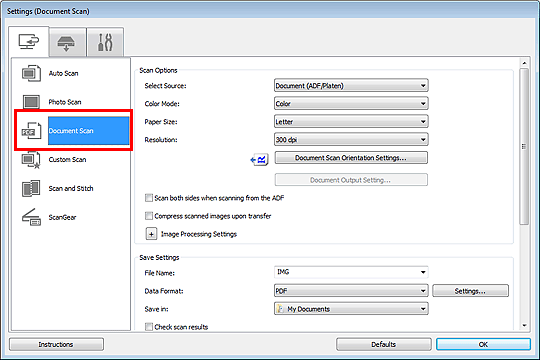
Valitse Valitse lähde (Select Source) -asetukseksi Asiakirja (ADF/taso) (Document (ADF/Platen)) tai Asiakirja (ADF autom. kaksipuolinen) (Document (ADF Auto Duplex)).
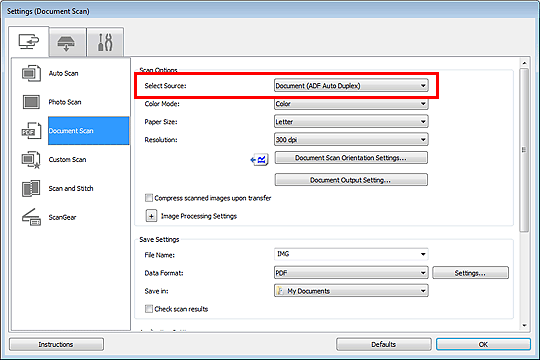
 Huomautus
HuomautusValitse Skannauksen asetukset (Scan Options) -kohdassa Skannaa molemmat puolet ADF:stä skannattaessa (Scan both sides when scanning from the ADF) -valintaruutu, kun skannaustapana on Asiakirja (ADF/taso) (Document (ADF/Platen)).
Määritä väritila, asiakirjan koko sekä skannaustarkkuus tarvittaessa.
Määritä skannattavien asiakirjojen suunta valitsemalla Dokum. skannaussuunnan asetukset... (Document Scan Orientation Settings...). Näyttöön tulevasta valintaikkunasta voit määrittää Suunta (Orientation)- ja Sidontapuoli (Binding Side) -asetukset. Se, miten asiakirjat tulee asettaa skannattaessa niiden takapuolia, määräytyy Sidontapuoli (Binding Side) -asetuksen mukaan.
Määritä skannattujen asiakirjojen luovutus valitsemalla Dokumentin luovutusasetus... (Document Output Setting...). Näyttöön tulevasta valintaikkunasta voit määrittää luovutusasetukset.
Kun asetukset on määritetty, valitse OK.
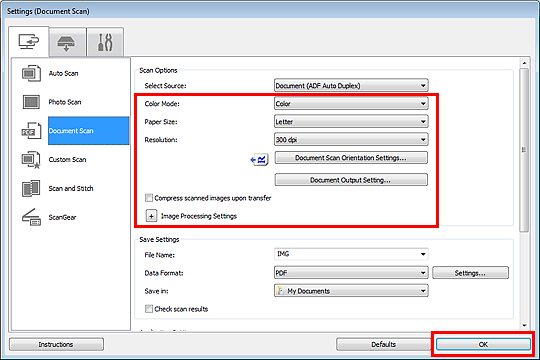
IJ Scan Utility -päänäyttö tulee näkyviin.
 Huomautus
HuomautusLisätietoja Asetukset-valintaikkunan asetuskohteista on seuraavilla sivuilla.
Valitse Asiakirja (Document).
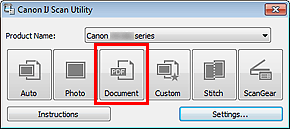
Kunkin asiakirjan takapuoli skannataan automaattisesti etupuolen skannaamisen jälkeen.
 Huomautus
HuomautusPeruuta skannaus valitsemalla Peruuta (Cancel).
Skannatut kuvat tallennetaan kansioon, joka määritetään Asetukset-valintaruudun kohdassa Tallenna kohteeseen (Save in), joka avataan valitsemalla Asetukset... (Settings...). Kussakin Asetukset-valintaikkunassa voit myös määrittää skannauksen lisäasetukset.
Sivun alkuun |